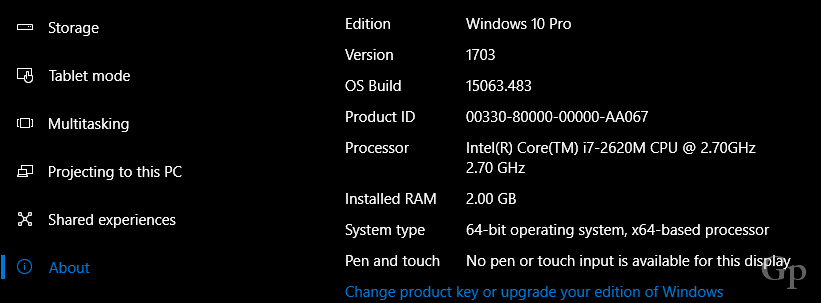Handtekening van stuurprogramma's uitschakelen in Windows 11
Microsoft Windows 11 Held / / August 10, 2023

Gepubliceerd

Moet u een stuurprogramma gebruiken dat niet digitaal is ondertekend? Hier leest u hoe u het afdwingen van stuurprogrammahandtekeningen in Windows 11 uitschakelt.
Stuurprogramma's zijn een cruciaal onderdeel van uw Windows 11-computer. Het zijn kleine softwareprogramma's waarmee uw computer kan communiceren met hardwareapparaten zoals grafische kaarten, netwerkadapters, toetsenborden en meer.
Microsoft ondertekent stuurprogramma's die veilig zijn voor gebruik met Windows 11 digitaal, zodat u er zeker van kunt zijn dat de stuurprogramma's veilig zijn. Er kunnen echter omstandigheden zijn waarin het nodig is een stuurprogramma installeren die niet digitaal is ondertekend.
Standaard staat Windows 11 dit niet toe. U krijgt een foutmelding te zien die u waarschuwt dat het stuurprogramma niet digitaal is ondertekend. Het is echter mogelijk om uw instellingen aan te passen, zodat u ook zonder digitale handtekening stuurprogramma's kunt installeren.
Hier leest u hoe u het afdwingen van stuurprogrammahandtekeningen in Windows 11 uitschakelt.
Moet u de handhaving van stuurprogrammahandtekeningen op Windows uitschakelen?
Handtekening van stuurprogramma's afdwingen is een Windows-beveiligingsmaatregel waarmee alleen stuurprogramma's kunnen worden geïnstalleerd op uw Windows-pc als ze digitaal zijn ondertekend door Microsoft om te bevestigen dat ze veilig zijn gebruik. Als een stuurprogramma digitaal is ondertekend, weet u dat het afkomstig is van een betrouwbare bron en niets schadelijks of kwaadaardigs zal bevatten.
Soms heeft de driver die u nodig hebt deze digitale handtekening echter niet. Als dit het geval is, is het mogelijk om het afdwingen van stuurprogrammahandtekeningen uit te schakelen, zodat stuurprogramma's kunnen worden geïnstalleerd, zelfs als ze niet digitaal zijn ondertekend.
Dit is echter niet iets dat u moet doen zonder u bewust te zijn van de mogelijke gevolgen. Een niet-ondertekend stuurprogramma is mogelijk verouderd en werkt niet correct met uw computer. Het kan er zelfs voor zorgen dat uw computer crasht en mogelijk tot gegevensverlies leidt.
Bovendien kunnen niet-ondertekende stuurprogramma's schadelijke code bevatten die malware installeren op uw computer, waardoor u en uw gegevens gevaar lopen.
Met de onderstaande stappen kunt u niet-ondertekende stuurprogramma's op Windows 11 installeren, maar u dient dit op eigen risico te doen.
Handhaving van stuurprogrammahandtekening uitschakelen in opstartinstellingen
Als u het afdwingen van stuurprogrammahandtekeningen in Windows 11 wilt uitschakelen, kunt u dit doen via de opstartinstellingen.
Door de geavanceerde opstartopties te gebruiken, is het mogelijk om de installatie van niet-ondertekende stuurprogramma's toe te staan.
Het afdwingen van stuurprogrammahandtekeningen uitschakelen in Windows 11:
- Klik op de Begin pictogram in de werkbalk.

- Klik op de Stroom knop.
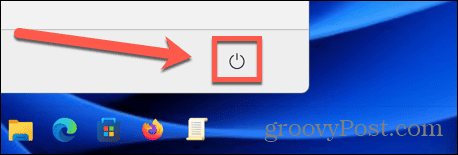
- Houd de Verschuiving toets en klik Herstarten om de herstelmodus van Windows 11 te starten.
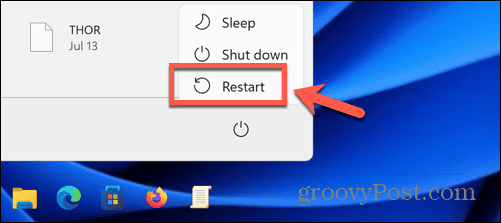
- Zodra de herstelmodus is geladen, klikt u op Problemen oplossen.
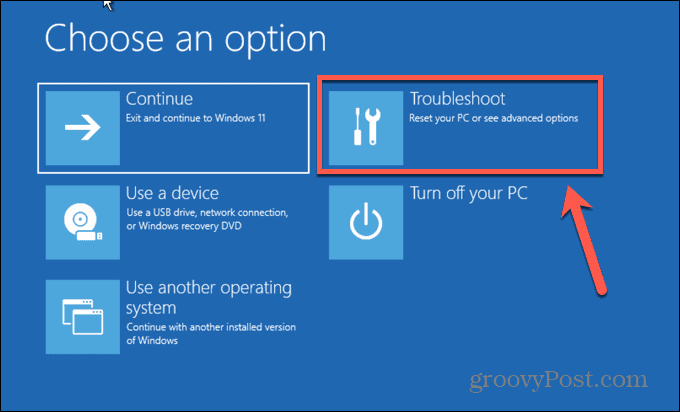
- Selecteer Geavanceerde mogelijkheden.
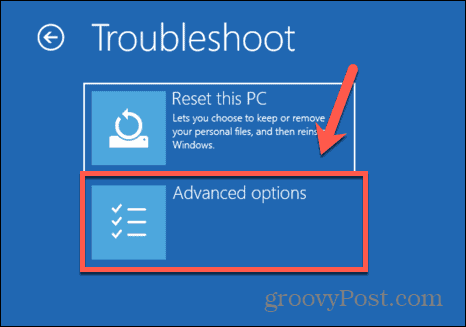
- Klik Opstart instellingen.
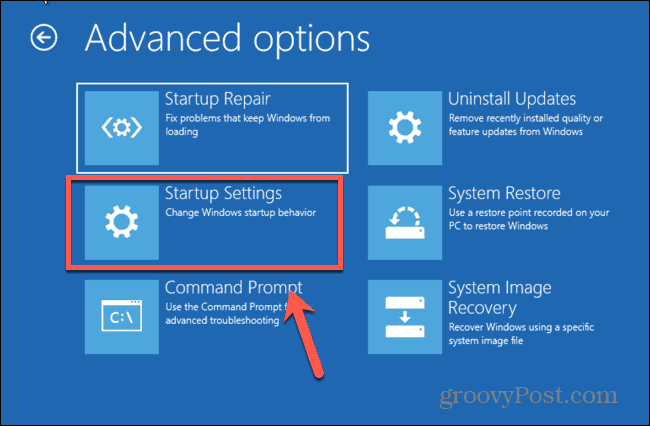
- Op de Opstart instellingen pagina, klik Herstarten.
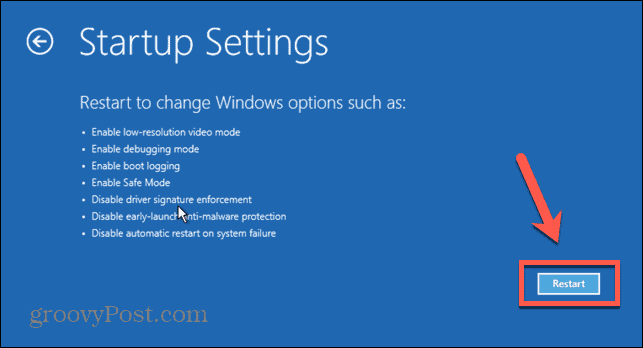
- Op de Opstart instellingen optiepagina, druk op 7 selecteren Handhaving van de handtekening van de bestuurder uitschakelen.
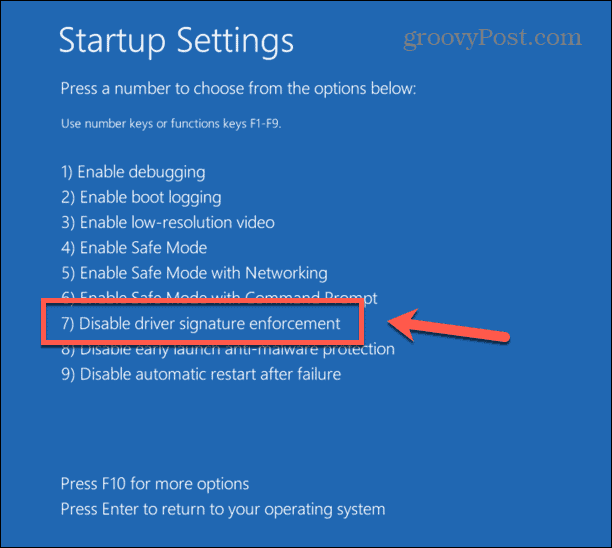
- Windows zal opstarten. U zou nu uw niet-ondertekende stuurprogramma moeten kunnen installeren.
- Om het afdwingen van stuurprogrammahandtekeningen weer in te schakelen, start u uw computer opnieuw op zonder ingedrukt te houden Verschuiving.
Handtekening van stuurprogramma's uitschakelen in Editor voor lokaal groepsbeleid
Het is ook mogelijk om het afdwingen van stuurprogrammahandtekeningen uit te schakelen met behulp van de Editor voor lokaal groepsbeleid in Windows 11.
Deze tool is echter niet vooraf geïnstalleerd in Windows 11 Home Edition, dus u moet een andere editie van Windows 11 gebruiken om deze methode te gebruiken.
Handtekening van stuurprogramma's uitschakelen in Editor voor lokaal groepsbeleid:
- druk op Windows + R openen Loop.
- Binnenkomen gpedit.msc en druk op Binnenkomen of klik OK.
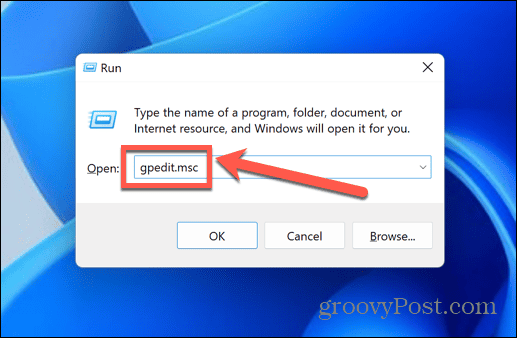
- Dubbelklik administratieve sjablonen onder Gebruikersconfiguratie.
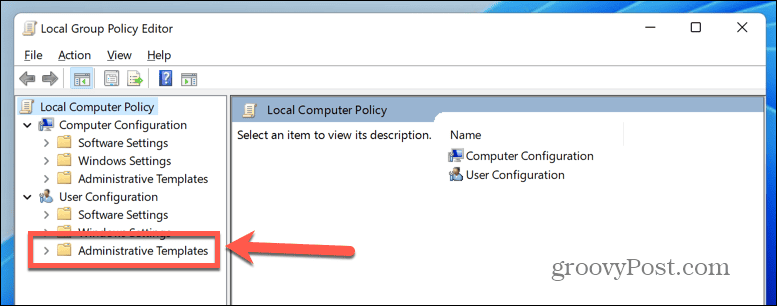
- Dubbelklik Systeem.
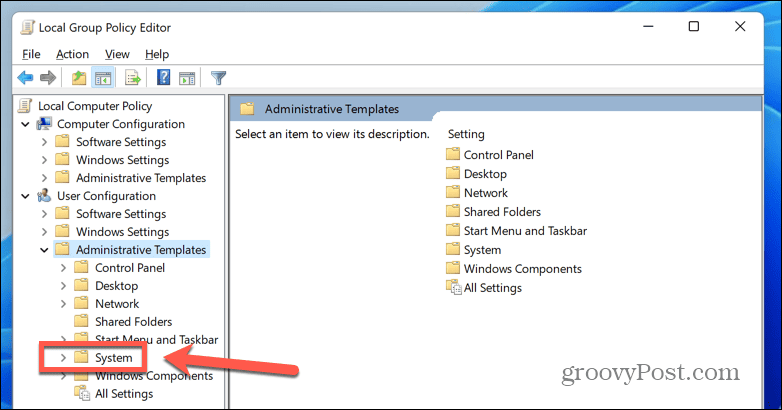
- Dubbelklik in het hoofdvenster Stuurprogramma installatie.
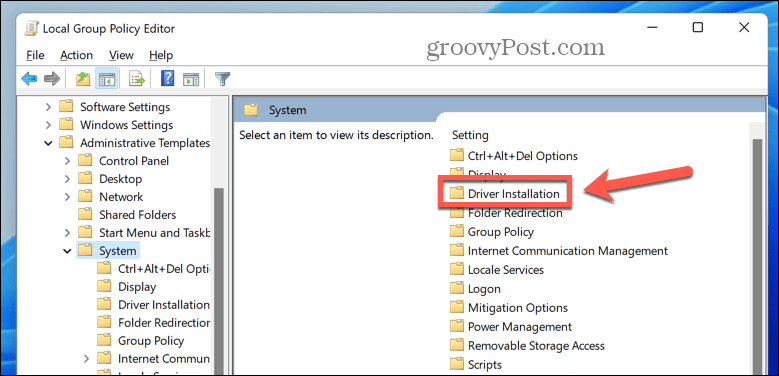
- Onder Instelling Dubbelklik Code Signing voor stuurprogrammapakketten.
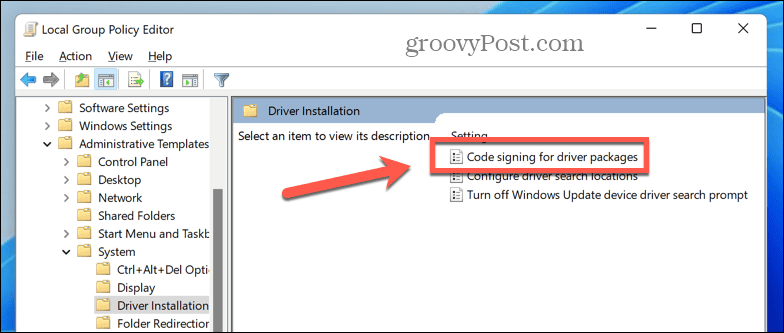
- Selecteer in het geopende venster Ingeschakeld.
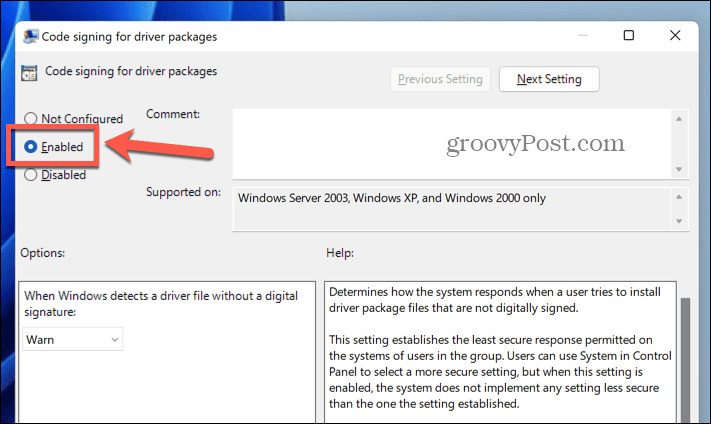
- Selecteer in de vervolgkeuzelijst Negeren.
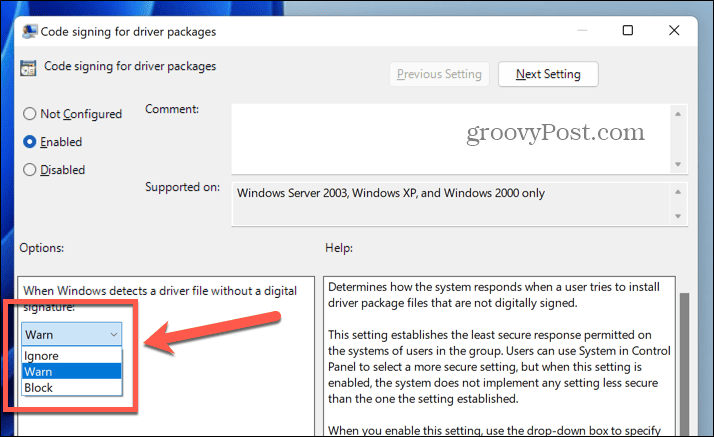
- Klik Toepassen om de instellingen toe te passen en klik vervolgens op OK.
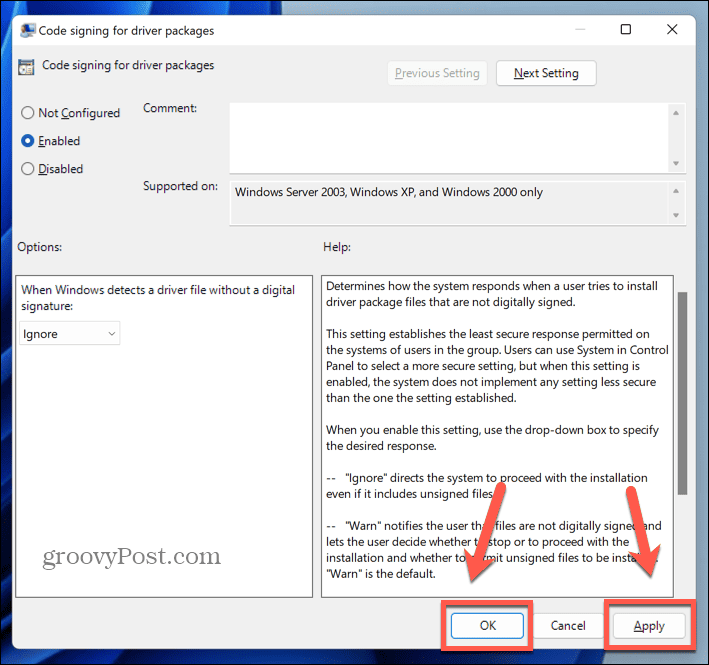
- U kunt nu niet-ondertekende stuurprogramma's installeren.
- Dit is nu de standaardinstelling. Om de handhaving van de handtekening van de bestuurder weer in te schakelen, herhaalt u de stappen en selecteert u Waarschuwen of Blok uit de vervolgkeuzelijst in stap 8.
Geavanceerde opstartopties gebruiken om handhaving van stuurprogrammahandtekeningen uit te schakelen
Een andere methode om het afdwingen van stuurprogrammahandtekeningen uit te schakelen die op alle edities van Windows 11 werkt, is door de geavanceerde opstartopties te gebruiken om Windows 11 te starten met de functie uitgeschakeld.
Het afdwingen van stuurprogrammahandtekeningen uitschakelen in Geavanceerde opstartopties:
- Klik op de Begin icoon.

- Klik in de linkerbenedenhoek op de Stroom knop.
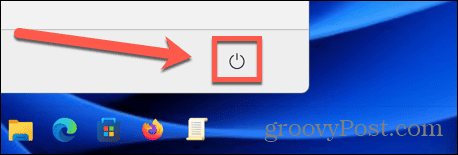
- Zonder in te houden Verschuiving selecteren Herstarten.
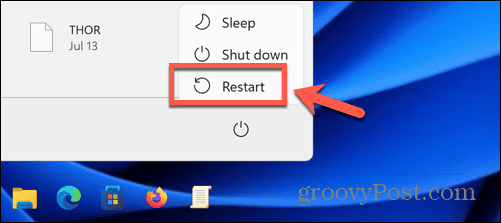
- Zodra de herstart begint, blijft u op de drukken F8 sleutel om toegang te krijgen tot de Geavanceerde opstartopties.
- Gebruik je pijltjestoetsen om door de opties te bladeren en te selecteren Handhaving van de handtekening van de bestuurder uitschakelen.
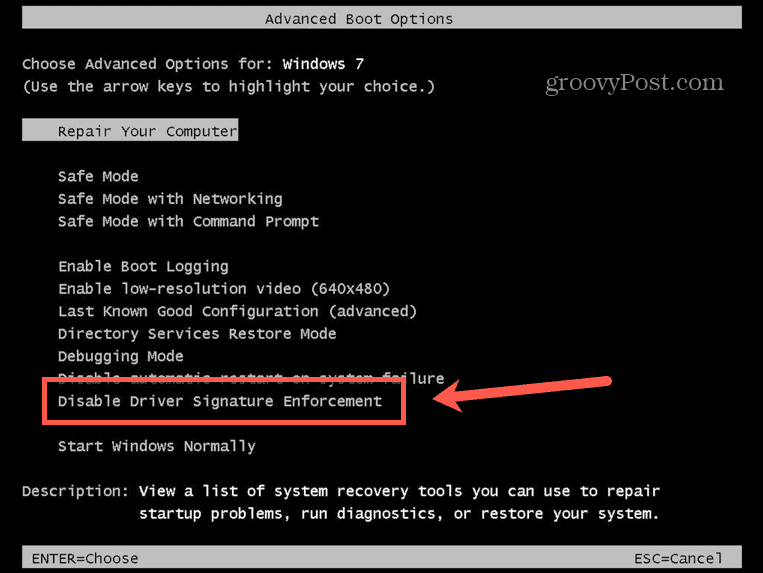
- druk op Binnenkomen.
- Windows 11 zal opstarten. Wanneer Windows 11 is opgestart, zou u niet-ondertekende stuurprogramma's moeten kunnen installeren.
- Om terug te keren naar de oorspronkelijke instellingen, start u uw computer opnieuw op zonder Geavanceerde opstartopties in te voeren.
Meer informatie over Windows 11
Als u leert hoe u het afdwingen van stuurprogrammahandtekeningen in Windows 11 kunt uitschakelen, kunt u stuurprogramma's installeren die niet digitaal zijn ondertekend. U dient dit echter op eigen risico te doen, aangezien niet-ondertekende stuurprogramma's u het risico kunnen geven onstabiele of zelfs kwaadaardige stuurprogramma's te installeren die uw computer kunnen beschadigen.
Er zijn tal van andere handige tips en trucs voor Windows 11 die het waard zijn om te weten. Als u een HDR-monitor heeft, kunt u leren hoe u dat moet doen schakel HDR in op Windows 11. Als je problemen hebt met gamen, kun je leren hoe je dit kunt oplossen Windows 11 detecteert je Xbox-controller niet.
Als het echter echt fout gaat, leer dan hoe het moet gebruik noodherstart op Windows 11 volgende.